本教程适用版本:WPS 365 点击免费使用
我们在使用WPS表格或Excel表格的时候,经常会需要将一些数据隐藏起来,以便保证数据的安全性,但是你知道如何隐藏数据吗?一起来学习一下吧!
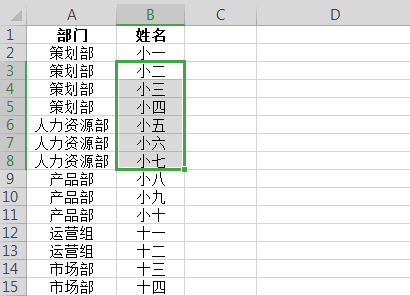 >>免费升级到企业版,赠超大存储空间
首先我们要选中需要隐藏的数据,然后单击右键,选择设置单元格格式。
>>免费升级到企业版,赠超大存储空间
首先我们要选中需要隐藏的数据,然后单击右键,选择设置单元格格式。
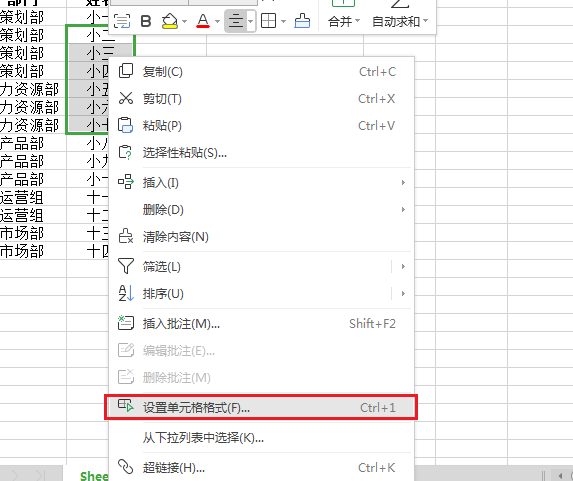 >>免费升级到企业版,赠超大存储空间
在类型中选择自定义,在框中输入英文状态下的分号“;;;” ,输入完毕后单击确定。
>>免费升级到企业版,赠超大存储空间
在类型中选择自定义,在框中输入英文状态下的分号“;;;” ,输入完毕后单击确定。
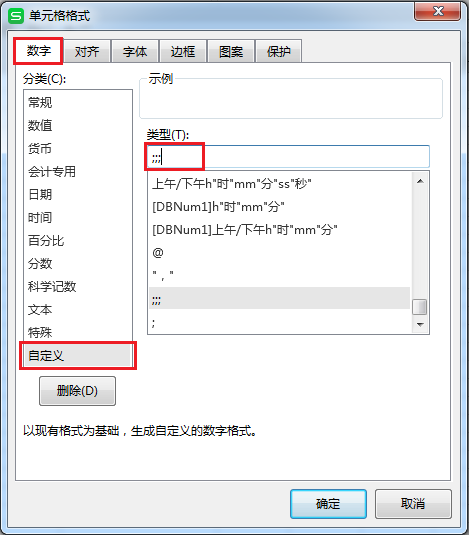 >>免费升级到企业版,赠超大存储空间
这个时候我们可以看到,在表格中已经看不到数据了,但是在上方的输入框还是可以看到。
>>免费升级到企业版,赠超大存储空间
这个时候我们可以看到,在表格中已经看不到数据了,但是在上方的输入框还是可以看到。
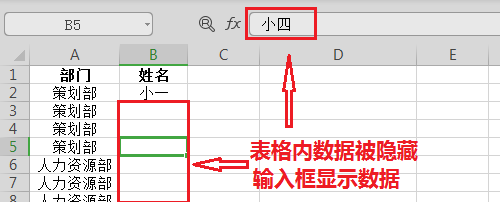 >>免费升级到企业版,赠超大存储空间
要让上边的输入框也看不到数据,我们要再次调出设置单元格格式对话框,在保护选项卡中,勾选隐藏选项,需要注意的是,在这个界面有一个提示:只有保护工作表后,锁定单元格或隐藏公式才有效。
>>免费升级到企业版,赠超大存储空间
要让上边的输入框也看不到数据,我们要再次调出设置单元格格式对话框,在保护选项卡中,勾选隐藏选项,需要注意的是,在这个界面有一个提示:只有保护工作表后,锁定单元格或隐藏公式才有效。
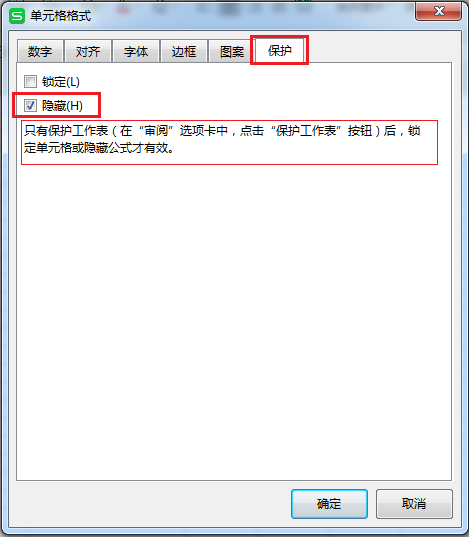 >>免费升级到企业版,赠超大存储空间
单击确定设置隐藏后,单击审阅选项卡下的保护工作表选项。
>>免费升级到企业版,赠超大存储空间
单击确定设置隐藏后,单击审阅选项卡下的保护工作表选项。
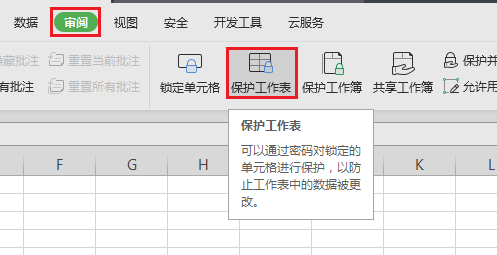 >>免费升级到企业版,赠超大存储空间
这时会弹出一个新的对话框,我们可以根据需要设置密码和其他人对工作表的处理权限。这里我就直接按照默认设置了,单击确定。
>>免费升级到企业版,赠超大存储空间
这时会弹出一个新的对话框,我们可以根据需要设置密码和其他人对工作表的处理权限。这里我就直接按照默认设置了,单击确定。
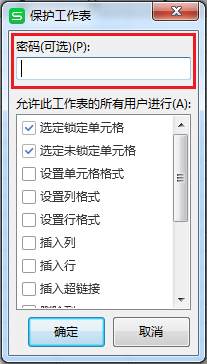 >>免费升级到企业版,赠超大存储空间
这样设置完毕后,再次单击单元格,就会发现输入框内也没有数据了,数据已经被完全隐藏起来了。
>>免费升级到企业版,赠超大存储空间
这样设置完毕后,再次单击单元格,就会发现输入框内也没有数据了,数据已经被完全隐藏起来了。
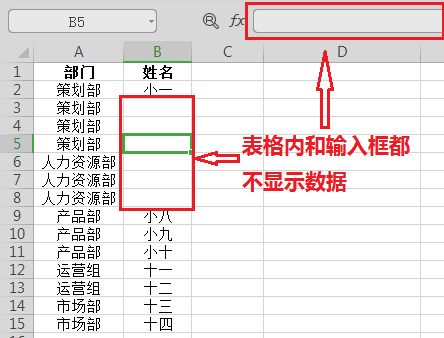 >>免费升级到企业版,赠超大存储空间
在WPS表格和Excel中隐藏数据的方法你学会了吗?快自己动手试试吧!
>>免费升级到企业版,赠超大存储空间
在WPS表格和Excel中隐藏数据的方法你学会了吗?快自己动手试试吧!
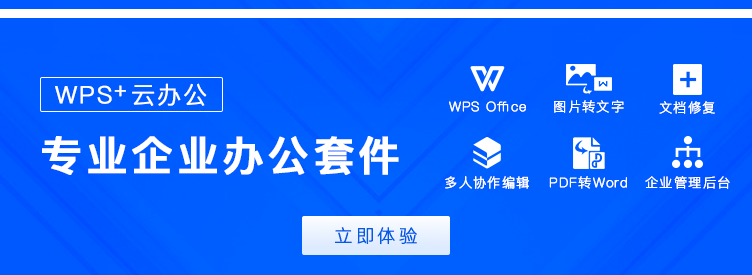
声明:
本站所有文章,如无特殊说明或标注,均为本站原创发布。任何个人或组织,在未征得本站同意时,禁止复制、盗用、采集、发布本站内容到任何网站、书籍等各类媒体平台。如若本站内容侵犯了原著者的合法权益,可联系我们进行处理。

